001 — Direktlink
15.06.2008, 16:28 Uhr
Sebastian Suchanek
Admin

|
ImageShack
Achtung! Seit 01.03.2012 erlaubt Imageshack bei kostenloser Nutzung nur noch maximal 500 Bilder!
Registrierung
Wer zur Seite http://www.imageshack.us surft, bekommt folgende Webseite zu sehen:
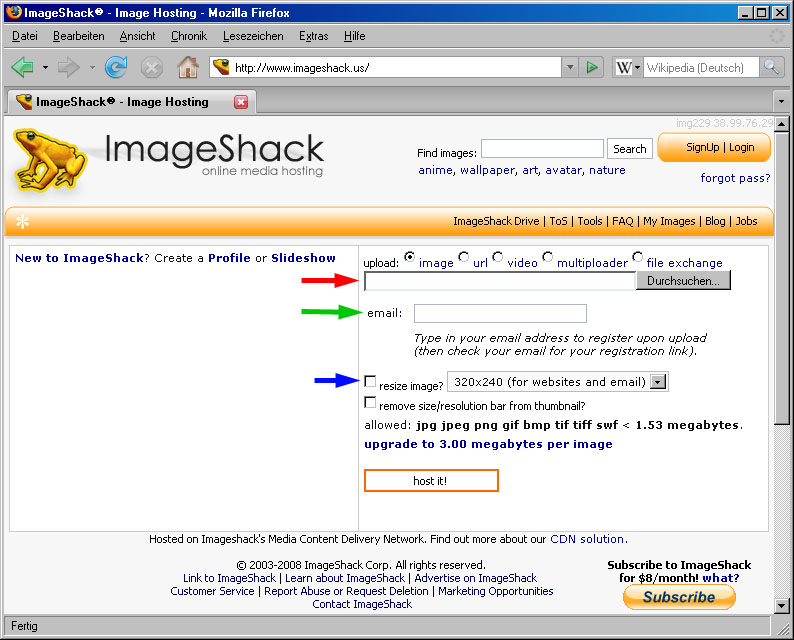
Die Bedienung ist denkbar einfach: In der mit dem roten Pfeil markierten Zeile auf den Button "Durchsuchen..." klicken und das Bild, das man hochladen möchte, auswählen. ImageShack verlangt dabei, daß das Bild kleiner als 1,5MB sein muß, das heißt, daß man die Bilder aktueller Digitalkameras vor dem Hochladen bereits selbst etwas verkleinern muß. Eine Anleitung, wie man das zum Beispiel machen kann, gibt's hier. In die Zeile mit dem grünen Pfeil muß man seine eigene E-Mail-Adresse eintragen. (Die ist wichtig für eine Registrierungsmail.)
Wenn man möchte, kann man das Bild von ImageShack noch (weiter) verkleinern lassen. In diesem Fall das Kästchen beim blauen Pfeil ankreuzen und rechts daneben das Wunschformat auswählen.
Nach dem Klick auf den "host it!"-Button wird das Bild hochgeladen und man bekommt danach eine Seite präsentiert, aus der man direkt die Bilderlinks entnehmen könnte.
Wie das funktioniert, beschreibe ich weiter unten an Hand von bereits hochgeladenenen Bildern.
Nach dem ersten Hochladen eines Bildes bekommt man eine E-Mail mit einem Registrierungs-Link zu geschickt. Klickt man diesen an, öffnet sich die folgende Seite, auf der man sich einen Usernamen geben kann:
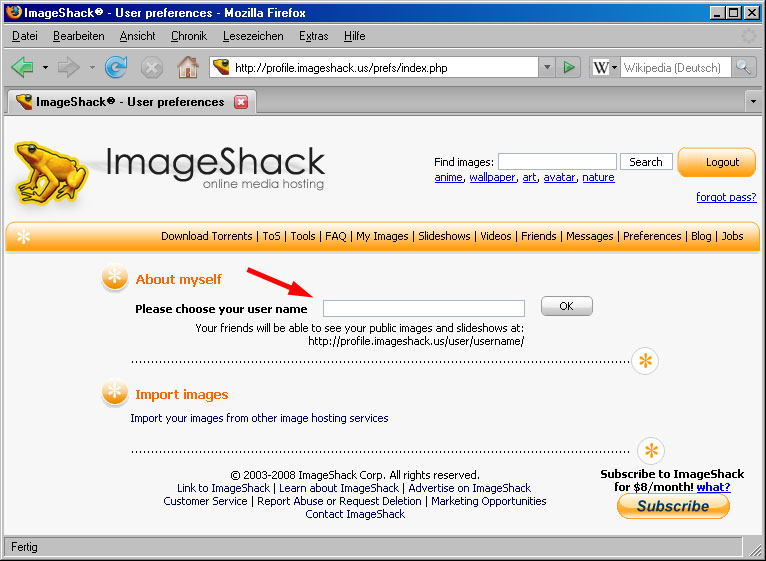
Nach einem Klick auf "OK" kann man, wenn man möchte, noch weitere Informationen über sich angeben:
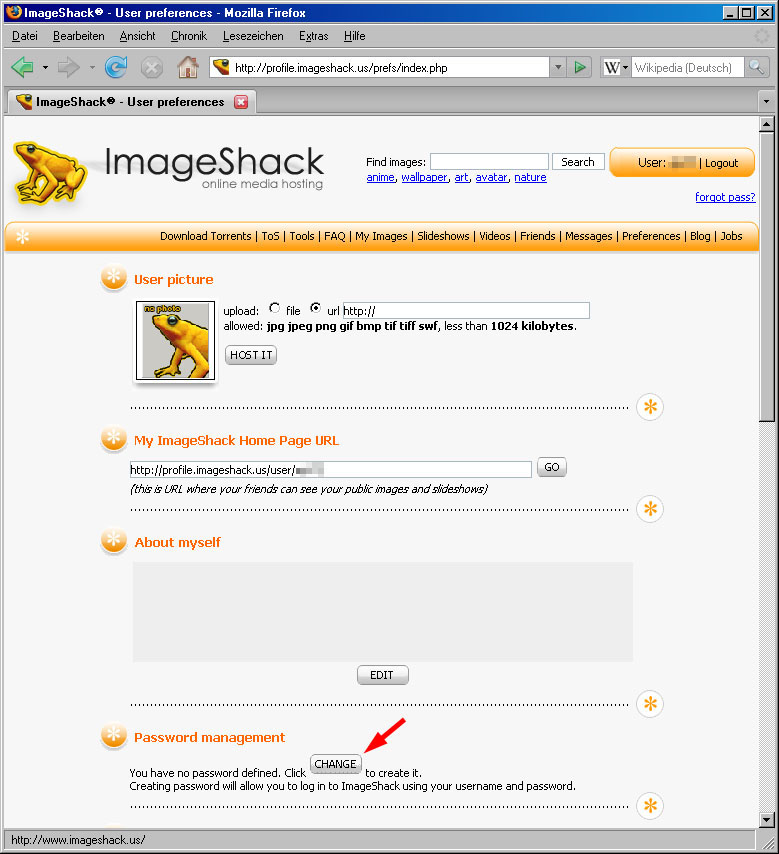
Wichtig ist dabei aber, daß man sich ein Passwort wählen sollte, in dem man auf dieser Seite auf den "Change"-Button klickt. (Siehe roter Pfeil im obigen Bild.)
Bilder von ImageShack ins Forum einstellen
Wenn man sich erfolgreich registriert hat und angemeldet ist, bringt einen ein Klick auf "My images" im waagrechten orangen Balken zu einer Übersichtsseite, auf der man alle seine hochgeladenen Bilder findet:
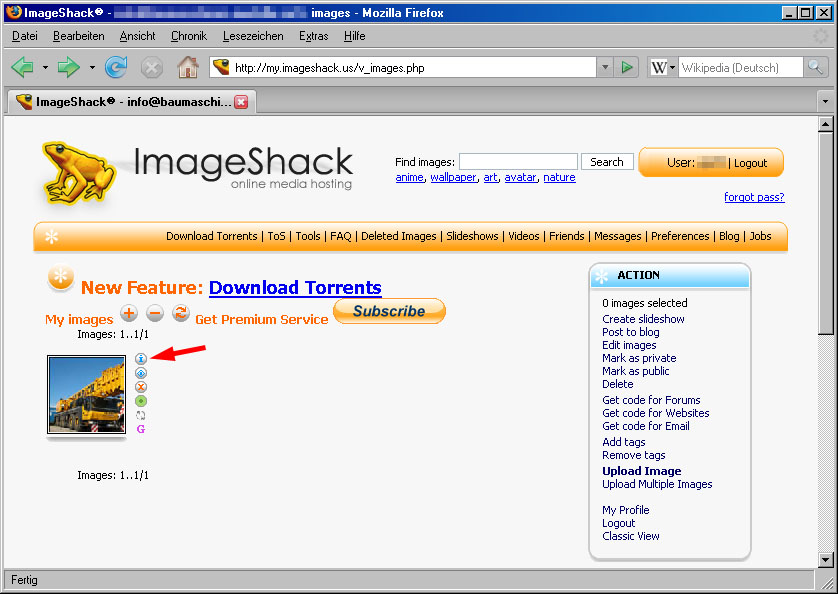
Hier kann man auch weitere Bilder hochladen (fett geschriebener Link "Upload Image" in der rechten Spalte), hochgeladene Bilder löschen oder auch Bilder in 90°-Schritten drehen. (Hilfreich bei Hochformataufnahmen.) Neben jedem Bild gibt's eine Reihe kleiner Buttons. Der oberste (siehe roter Pfeil) öffnet ein "Fenster", in dem man die nötigen Infos findet, um ein Bild im Forum einzustellen.
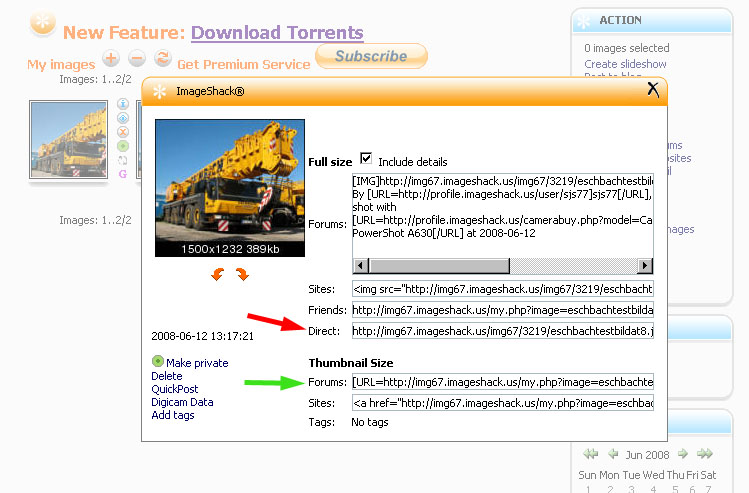
Das weitere Vorgehen hängt davon ab, ob das Bild, das man einstellen möchte, größer oder kleiner/gleich 800*600 Pixel ist, die ein Bild hier im Forum nicht überschreiten sollte:
Bilder kleiner 800*600 Pixel
In diesem Fall kopiert man den Inhalt des Feldes "Direct" (roter Pfeil im obigen Screenshot) und fügt ihn in sein Posting ein. Dabei ist wichtig, daß man unmittelbar - also ohne Leerzeichen - davor und danach die sogenannten "img-Tags" schreibt, wie in diesem Bild rot hervorgehoben:
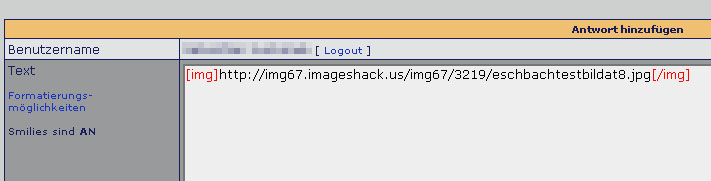
Natürlich kann man so auch mehrere Bilder in ein Posting packen (aber jedes für sich mit separaten img-Tags!) und Text dazu schreiben.
Bilder größer 800*600 Pixel
Möchte man besonders große Bilder zeigen, sollte man die praktische Vorschaubild-Funktion von ImageShack nutzen: Dabei wird im Posting nur ein kleines Vorschaubildchen angezeigt, das das volle Bild zeigt, wenn man es anklickt. Dazu muß man den Inhalt des Feldes "Forums" (grüner Pfeil im obigen Screenshot des Infofensters zum Beispielbild) kopieren und ins eigene Posting einfügen:
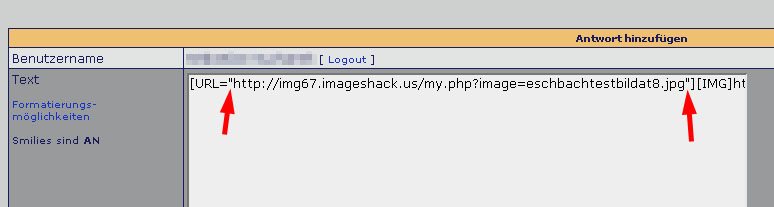
Aufgrund einer Eigenart unserer Forumssoftware ist es nötig, in diesem kopierten Text noch zwei Anführungszeichen zu ergänzen - im obigen Beispiel-Screenshot sind sie durch rote Pfeile markiert. Ansonsten funktioniert die Originalansicht durch Anklicken nicht.
Gutes Gelingen wünscht
Euer Forumsteam.
--
Baumaschinen-Modelle.net - Schwerlast-Rhein-Main.de
Dieser Post wurde am 26.02.2012 um 12:46 Uhr von Sebastian Suchanek editiert. |
